Android デバイスで WhatsApp のバックアップが途中で止まったり、時間がかかりすぎたりするとイライラすることがあります。WhatsApp を初めて使う方でも、長年使っている方でも、このガイドはこれらの厄介なバックアップの問題をトラブルシューティングして解決するための適切なガイドです。WhatsApp のバックアップ プロセスを再び制御できるように設計された次の戦略を詳しく見てみましょう。
WhatsAppのバックアップ問題の原因
WhatsApp バックアップが停止する理由を理解することが重要です。よく発生する問題は次のとおりです。
- 不安定なインターネット接続:接続が弱い、または断続的だと、バックアップの進行が著しく妨げられる可能性があります。
- アプリ キャッシュの破損:破損したキャッシュ ファイルにより、アプリの正常な機能が妨げられる可能性があります。
- Google ドライブのストレージ容量が不足しています: Google ドライブの容量が近づいている場合、新しいバックアップが保存されなくなる可能性があります。
正確な原因がわからない場合でも心配しないでください。以下のトラブルシューティング手順に従うと、問題が解決する可能性があります。
1. 安定したインターネット接続を確保する
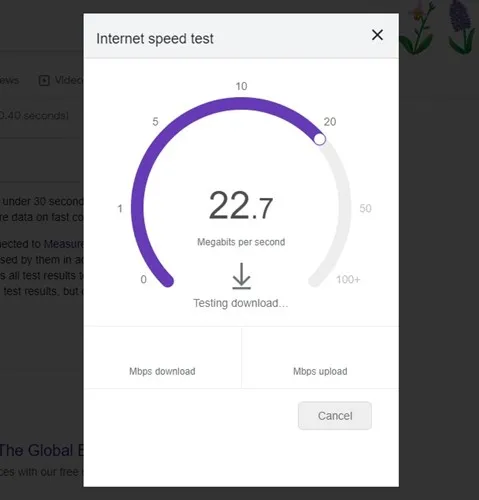
安定したインターネット接続は、バックアップを成功させる上で不可欠です。接続を確認するには:
- 接続性を評価するには、fast.com などの速度テスト Web サイトを使用します。
- モバイルデータと WiFi を切り替えて、不一致があるかどうかを確認します。
- ルーターを再起動するか、モバイルデータを切り替えて接続を更新します。
安定した接続を確保した後、WhatsApp 経由で再度バックアップを開始してみてください。
2. スマートフォンを再起動する
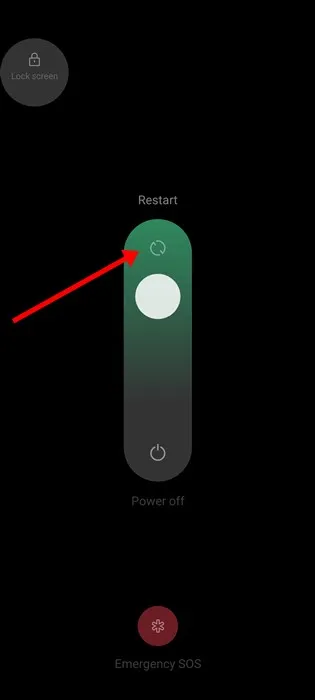
デバイスを再起動すると、WhatsApp の機能を妨げる小さな不具合を修正できる場合があります。
- Android の場合は、電源ボタンを長押しして、「再起動」を選択します。
- クリーンな状態に戻すことで、バックアップを妨げている根本的な競合を解決できる可能性があります。
3. モバイルデータを使用したバックアップを有効にする
WhatsApp にモバイル データを使用する場合は、「セルラーを使用してバックアップ」オプションが有効になっていることを確認してください。次の手順に従います。
- WhatsApp アプリを開きます。
- 右上隅にあるプロフィール写真をタップします。
- [チャット] を選択し、[チャット バックアップ] を選択します。
- 「携帯電話を使用してバックアップ」オプションがまだ有効になっていない場合は有効にします。
\* しばらく待ってから再度バックアップを開始し、問題が解決するかどうかを確認してください。
4. WhatsAppバックアップからビデオを除外する
大きなビデオファイルはアップロード時にかなりの帯域幅と時間を消費し、バックアップが停止する原因となる可能性があります。これを防ぐには、次の手順を実行します。
- WhatsApp アプリにアクセスします。
- プロフィール写真をタップし、「チャット」に移動して、「チャットバックアップ」を選択します。
- バックアップ中にビデオを含めるのトグルをオフにします。
ビデオを除外することで、バックアップがより迅速に進むはずです。
5. WhatsAppアプリを強制停止する
前の手順で問題が解決しない場合は、アプリを強制停止すると効果的です。
- デバイスのWhatsAppアイコンを長押しします。
- メニューからアプリ情報を選択します。
- 強制停止ボタンをタップします。
WhatsApp を再度開いてバックアップを再試行することを検討してください。
6. WhatsAppアプリを更新する
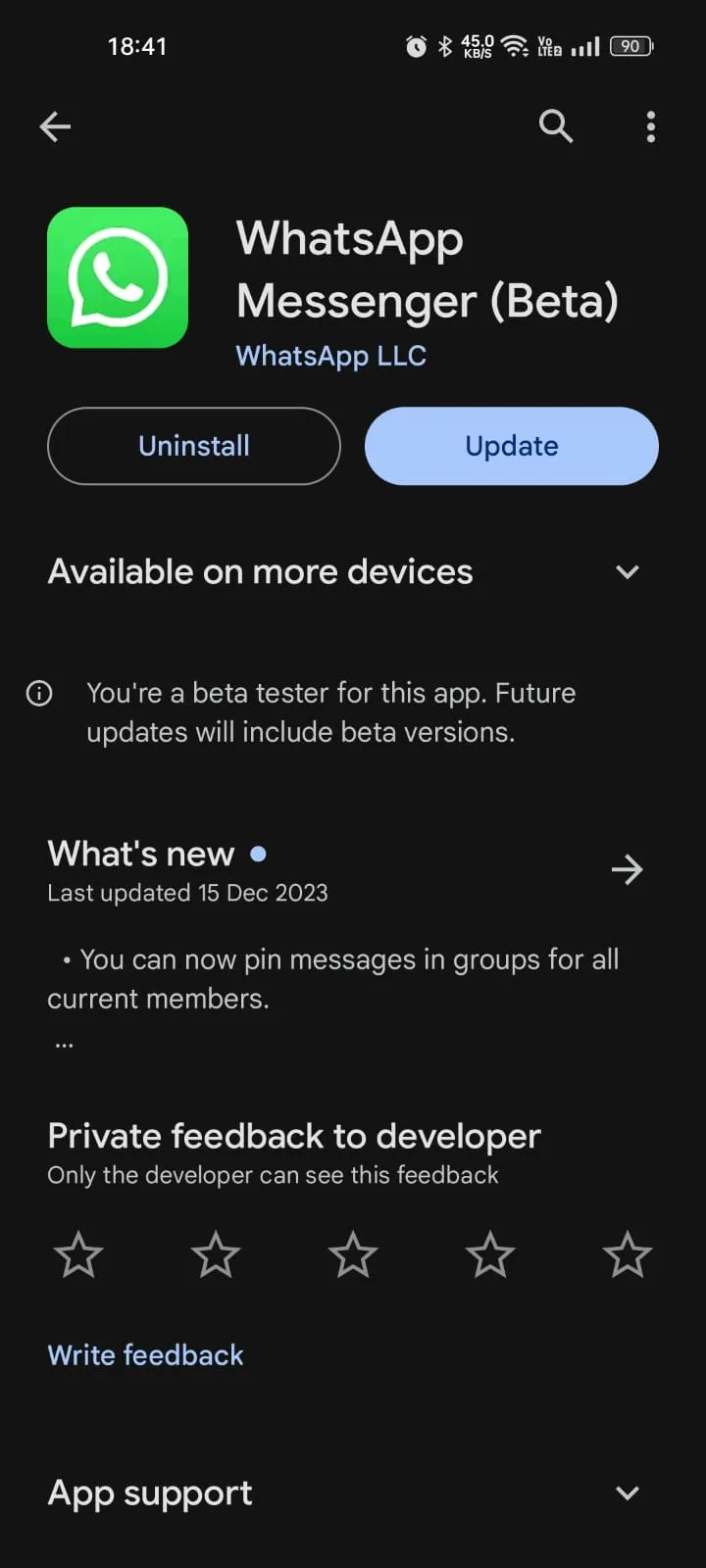
WhatsApp を最新の状態に保つことは非常に重要です。古いアプリにはバックアップを妨げるバグが潜んでいる可能性があります。
- アプリストアに移動してアップデートを確認してください。
- 安定性とパフォーマンスを向上させるために、保留中の更新プログラムをインストールします。
更新したら、バックアップ プロセスを再度実行してください。
7. 古いWhatsAppのバックアップを削除する
レガシー バックアップは、新しいバックアップに干渉する場合があります。これを解決するには、次の手順を実行します。
- Google ドライブアプリを開きます。
- ハンバーガーメニューをタップし、「バックアップ」を選択します。
- WhatsApp バックアップを見つけて、3 つのドットを選択して削除します。
古いバックアップを削除すると、新しいバックアップが正常にアップロードされる可能性が高くなります。
8. 別のGoogleアカウントを使用する
問題が解決しない場合は、別の Google ドライブ アカウントを試してみることをお勧めします。
- WhatsAppを開き、プロフィール写真をタップします。
- [チャット]を選択し、[チャット バックアップ]を選択します。
- アカウントの追加を選択し、別の Google アカウントを設定します。
このスイッチにより、アカウント固有のバックアップの問題が解決される可能性があります。
9. WhatsAppアプリを再インストールする
最後の手段として、WhatsApp を再インストールすることを検討してください。このプロセスにより、バックアップの問題の原因となる破損したファイルを除去できます。
- デバイスからWhatsAppアプリをアンインストールします。
- 再インストールするには、Google Play ストアに再度アクセスしてください。
- 電話番号でサインインし、インストール後にバックアップを開始します。
再インストールにより、アプリの整合性が復元され、永続的な問題が解決されることがよくあります。
これらの戦略を体系的に適用することで、重要なデータのアップロードを妨げている WhatsApp バックアップの問題を解決できるはずです。引き続き問題に直面したり、さらにサポートが必要な場合は、遠慮なく連絡するか、このガイドが役立ちそうな友人と共有してください。
よくある質問
1. WhatsApp のバックアップのためにインターネット接続が安定しているかどうかはどうすればわかりますか?
fast.com などの速度テスト サイトにアクセスして、インターネットの安定性を確認できます。速度が変動する場合は、別のネットワークに切り替えることを検討してください。
2. バックアップする前に WhatsApp をアンインストールするとどうなりますか?
WhatsApp をアンインストールすると、保存されていないバックアップはすべて失われます。アンインストールを続行する前に、必ずバックアップを完了してください。
3. WhatsApp のバックアップを別の携帯電話に復元できますか?
はい、元のバックアップに関連付けられている同じ電話番号と Google アカウントを使用してログインする限り、別のデバイスで WhatsApp バックアップを復元できます。
コメントを残す